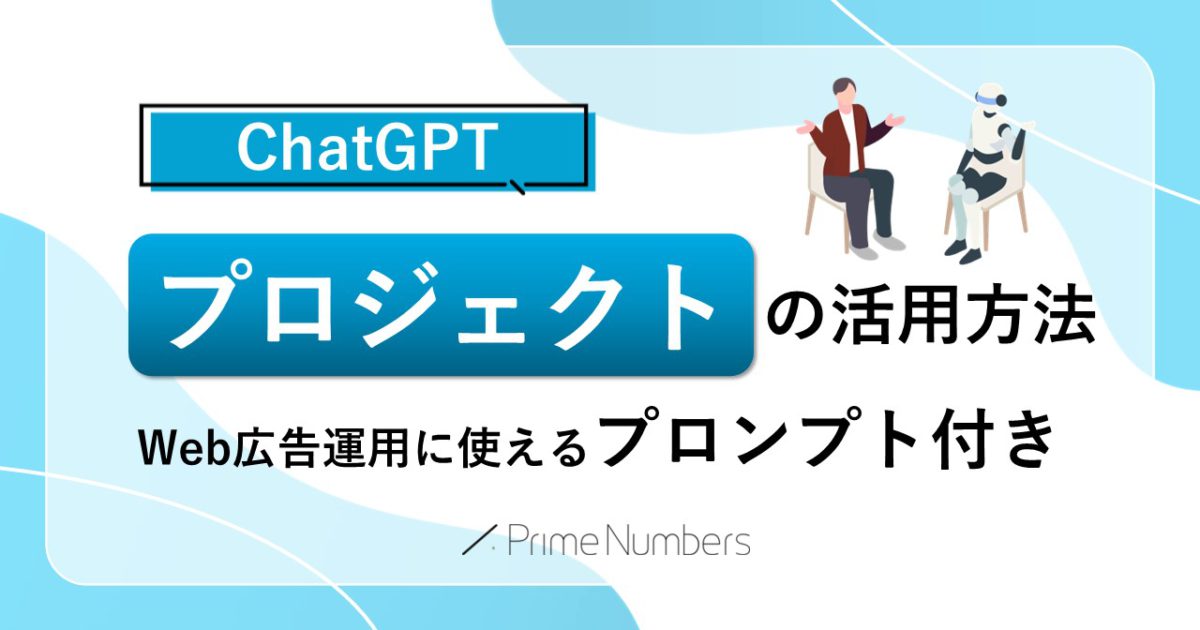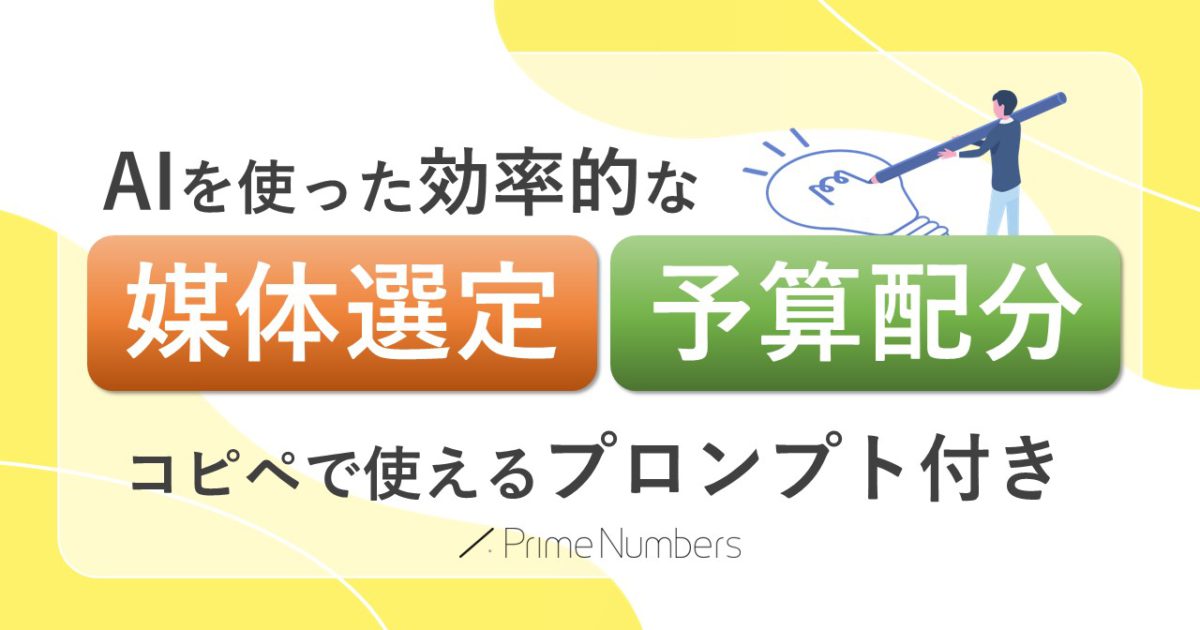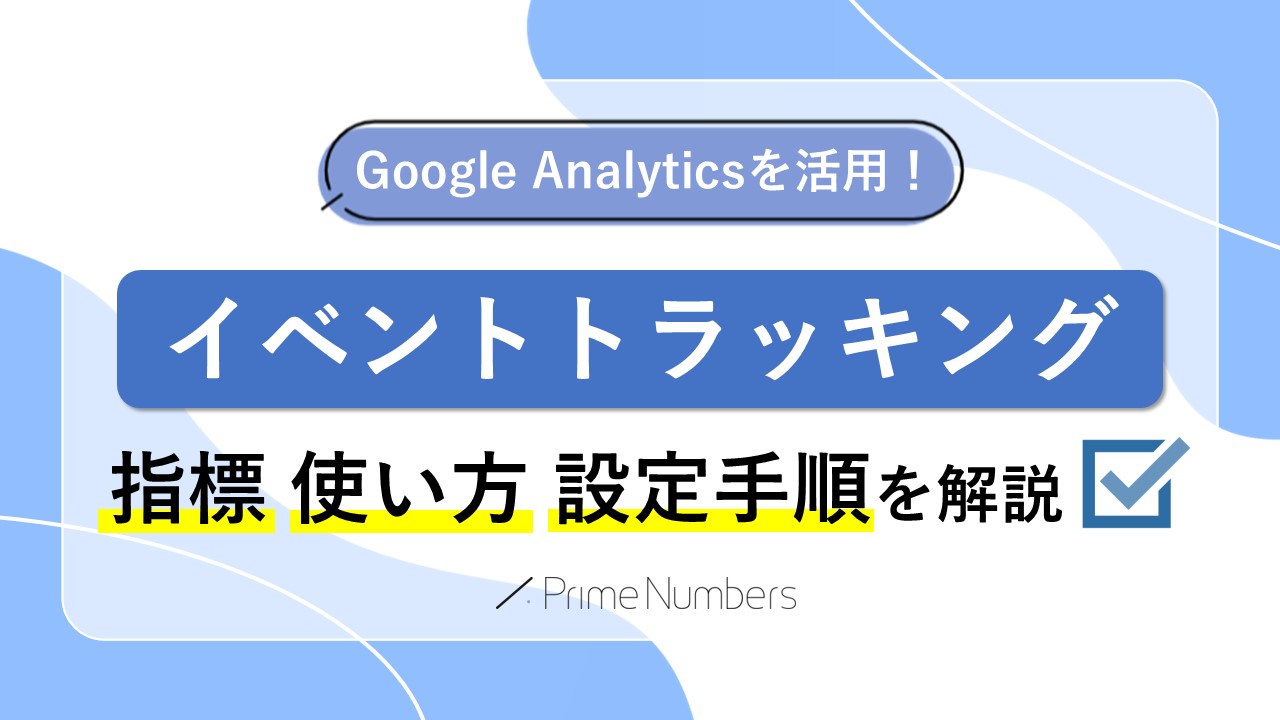
【初心者向け】イベントトラッキングとは?計測できる指標・使い方・設定手順を解説
Google Analytics 4(GA4)の「イベントトラッキング」は、ページ読み込みやリンククリック、購入完了など、サイトやアプリ上のあらゆるユーザー行動を計測する仕組みです。イベントトラッキングを使うと何が測れるのか、どのようなシーンで役立つのか、また具体的な導入手順をわかりやすく整理しました。
関連記事
目次
イベントトラッキングとは?
イベントトラッキングとは、ウェブサイトやアプリで発生した特定のユーザーインタラクション(操作)やシステム動作を測定する仕組みです 。ページビューだけでなく、リンククリック、動画再生、ファイルダウンロード、購入完了など、ユーザーのあらゆる細かな行動を柔軟に計測し把握できます。GA4ではこの「イベント」が計測の最小単位とされています 。
GA4におけるイベントの定義
イベントは「ウェブサイトまたはアプリで発生した特定のインタラクション」と定義できます。従来のユニバーサルアナリティクス(UA)で使われていた「カテゴリ」「アクション」「ラベル」などの広い概念ではなく、イベント名とパラメータによって細かく計測できます。
計測できる主なイベントの種類
GA4には、実装難易度や目的に応じて4種類のイベントが用意されています。どのイベントを使用するかによって、実装の手間と得られる洞察が大きく変わるため、慎重に選定しましょう。
参考ページ:[GA4] イベントについて
自動収集イベント
Googleタグをウェブサイトに設置するだけで、追加の実装なしに自動で計測されるイベントです。例えば「session_start(セッション開始)」などがこれに該当します。ウェブサイト全体のトラフィックや基本的なユーザーの行動パターンを把握できます。特別な設定は不要なため、GA4を導入した際にまず確認すべきデータです。
参考ページ:[GA4] 自動収集イベント
拡張計測機能イベント
GA4の管理画面で拡張計測機能をオンにすることで取得できるようになるイベントです。「outbound_click(外部リンククリック)」や「file_download(ファイルダウンロード)」「scroll(スクロール)」などが含まれます。ユーザーがウェブサイト外のコンテンツにどのように関わっているか、またはダウンロードコンテンツに興味を持っているか把握できます。
参考ページ:[GA4] 拡張計測機能イベント
推奨イベント
Googleが公式に推奨しているイベントです。自分で実装する必要がありますが、名前とパラメータが事前に定義されています。ECサイトにおける「purchase(購入)」や、会員サイトにおける「login(ログイン)」などが推奨イベントにあたります。
参考ページ:[GA4] 推奨イベント
カスタムイベント
ビジネス固有のユーザー行動を計測するために自由に定義できるイベントです。特定のフォーム送信、動画の再生完了、特定の要素へのインタラクションなど、推奨イベントや自動収集イベントでは計測できない詳細な行動を追跡できます。作成の際には命名ルール(英数字とアンダースコアのみ、最大40文字)と上限数に注意が必要です。
参考ページ:[GA4] カスタム イベント
イベントトラッキングが役立つ場面
イベントトラッキングは下記のような場面で役立ちます。
ECサイト:購入プロセスの改善
ECサイトでは、ユーザーが商品をカートに入れてから購入を完了するまでに、途中でサイトを離れてしまうことがあります。これを「離脱」と呼び、購入に至るまでの一連の流れを「購入ファネル」と呼びます。イベントトラッキングを使うと、「カートに商品が追加された(add_to_cart)」「購入手続きが始まった(begin_checkout)」「購入が完了した(purchase)」などのユーザーの行動を一つずつ細かく計測できます。
これにより、ユーザーがどの段階でサイトを離れてしまっているのかが具体的に分かります。例えば、多くの人がカートに商品を入れたものの、購入を完了していない場合、もしかしたら決済画面が使いにくいのかもしれません。このように、離脱が発生している場所を特定・改善することで、最終的な購入率(CVR)を高めることができます。
SaaSアプリ:利用状況の把握
SaaS(ソフトウェア・アズ・ア・サービス)アプリでは、顧客がアプリのどの機能をどれくらい使っているかを理解するのに役立ちます。
イベントトラッキングでは、「ログインした(login)」だけでなく、「チュートリアルを完了した(tutorial_complete)」や「特定の機能を使った(feature_x_used)」など、アプリ内の主要な機能の利用状況をイベントとして追跡できます。これにより、ユーザーがよく使っている機能や、あまり使われていない機能が明確になります。もしあまり利用されていない機能があれば、その機能の操作性(UI/UX)や使い方を説明するチュートリアルを改善し、アプリをより活用してもらえるよう促しましょう。
マーケティングキャンペーン:広告効果の分析
広告にどれくらいの効果があったのかを正確に測り、費用に見合ったリターン(ROI)が得られているかを分析できます。
イベントトラッキングを使うと、「広告内のボタンがクリックされた(CTA_click)」や「広告から訪れたランディングページ(LP)がどれくらいスクロールされたか(LP_scroll_depth)」といった情報を計測できます。例えば、特定の広告からたくさんの人がサイトに来たものの、ランディングページをほとんど見ていない場合、広告の内容とページの実際の情報が合っていない可能性があります。イベントデータを使ってそれぞれの広告にどれだけ効果があったかを比較し、より費用対効果の高い広告に予算を集中させましょう。
イベントトラッキングを有効にするための準備
GA4プロパティとデータストリームを下記の手順で作成しておきましょう。
1. Google Analytics 4 プロパティの作成
Google Analytics 4を利用するためには、まず「プロパティ」を作成する必要があります。ウェブサイトやアプリからのデータを収集・管理するための「入れ物」のようなものです。
①Google Analytics にアクセスします。
②「管理」画面へ移動します。 画面左下にある歯車のアイコンをクリックしてください。
③「プロパティを作成」をクリックします。
④ プロパティ設定を入力します。 プロパティ名(例:自社ウェブサイト)、レポートのタイムゾーン、通貨を選択します。これにより、レポートの表示が適切に行われます。
⑤ ビジネスの概要を設定します。 業種やビジネス規模などを選択します。これはGoogleが提供する標準レポートのカスタマイズに役立ちます。
2. データストリームの作成
プロパティを作成したら、次に「データストリーム」を作成します。
「どこからデータを収集するか(ウェブサイト、Androidアプリ、iOSアプリなど)」を指定するものです。
① 作成したプロパティの画面で「データストリーム」を選択します。
②「ウェブ」を選択します。 (ウェブサイトのデータを収集する場合)
③ウェブストリームの設定を入力します。
ウェブサイトのURL: データ収集を行うウェブサイトのURLを入力します。
ストリーム名: ストリームを識別するための名前を付けます(例:自社ウェブ)。
④「ストリームを作成」をクリックします。
データストリームを作成すると、Googleタグ(Gタグ)の設置手順が表示されます。このタグをウェブサイトの <head> タグ内に設置することで、GA4でのデータ収集が開始されます。
参考ページ:[GA4] アナリティクスで新しいウェブサイトまたはアプリのセットアップを行う
イベントトラッキングを有効にする設定手順
作成が済んだら、下記の手順でイベントトラッキングを有効にしましょう。
事前準備:既存の自動収集/拡張イベントを確認
まずはGA4の管理画面で「DebugView(デバッグビュー)」や「リアルタイムレポート」を確認し、デフォルトで自動収集されているイベントや拡張計測機能で取得されているイベントを洗い出しましょう。これにより、すでに計測されているイベントを重複して実装する無駄を防ぐことができます。必要なイベントが既に計測されている場合は、追加の実装は不要です。
ステップ1:Google タグ(gtag.js)でイベント送信
ウェブサイトに直接コードを記述してイベントを送信する場合は、Googleタグ(gtag.js)を使用します。
①gtag スニペットを〈head〉に設置
GA4の計測タグがウェブサイトのすべてのページに適切に設置されていることを確認します。通常、<head> タグの終了タグの直前に配置します。
②以下の形式でイベントを送信
計測したいユーザー行動が発生する箇所に、gtag(‘event’, ‘イベント名’, {パラメータ});の形式でコードを記述します。
html <button onclick=”gtag(‘event’, ‘download_ebook’, { ‘ebook_name’: ‘GA4_Guide’, ‘category’: ‘marketing’ });”>電子書籍をダウンロード</button>
上記は「download_ebook」というカスタムイベントを送信する例です。イベント名とそのイベントに関連するパラメータ(この例ではebook_nameとcategory)を設定します。
③DebugView で受信を確認
Google Analyticsの”DebugView機能”を利用して、イベントが正しくGA4プロパティに送信されているかを確認します。DebugViewの表示を見ると、実装後の動作をリアルタイムで確認できます。
ステップ2:Google タグマネージャーでイベントタグを設定
Googleタグマネージャー(GTM)を使用すると、ウェブサイトのコードを直接編集することなく簡単にイベントトラッキングを設定できます。複雑なイベント計測や複数のタグを管理する場合に適しています。
①「GA4イベント」タグを新規作成
GTMのワークスペースで「タグ」セクションに進み、「新規」ボタンをクリックします。タグタイプとして「Google Analytics: GA4 イベント」を選択します。
②イベント名と必要パラメータを入力
設定画面で、計測したいイベントの「イベント名」を入力します。推奨イベントの場合は、Googleの命名規則に従いましょう。カスタムイベントの場合は、わかりやすい名前を付けましょう。必要に応じて、イベントに関連する追加情報である「イベントパラメータ」を設定します。※購入イベントであれば「currency(通貨)」や「value(金額)」などを設定
③発火トリガーを選択
イベントタグが発火する(計測される)タイミングを定義する「トリガー」を設定します。例えば、特定のボタンがクリックされたときにイベントを計測したい場合は「クリック – 特定の要素」などのトリガーを設定し、ボタンのIDやCSSセレクタを指定します。
④プレビューで動作確認し公開
設定が完了したら、GTMの「プレビュー」モードを使用して、ウェブサイト上でイベントが意図通りに発火し、データがGA4に送信されているかを検証します。問題がなければ、GTMのコンテナを「公開」して、設定を反映します。
ステップ3:イベントをコンバージョン化
GA4では、特定のイベントを「コンバージョン」としてマークすることで、そのイベントがビジネス目標の達成を示す重要なアクションとして集計され、レポートや広告最適化に活用されます。
①GA4管理画面で設定
GA4の管理画面にログインし、「設定」メニューから「イベント」を選択します。
②イベントを「コンバージョンとしてマーク」
イベントの一覧から、コンバージョンとして扱いたいイベントを見つけ、そのイベント名の右側にある「コンバージョンとしてマーク」のトグルをオンにします。
コンバージョンとしてマークされたイベントはGA4の「コンバージョン」レポートに自動的に集計され、Google広告のコンバージョンデータとして連携されるようになります。
ステップ4:ネーミング規則と上限をチェック
イベントトラッキングを効果的に運用するためには、GA4の命名規則と各イベントタイプの上限を理解しておくことが重要です。
①命名規則
イベント名やパラメータ名には「英数字とアンダースコアのみを使用する」「最大40文字」という制限があります。わかりやすく、かつ規則に則った命名を心がけましょう。
②既存イベントの変更・新規作成上限
カスタムイベントや推奨イベントは、最大50件までUI上で作成・変更が可能です。上限に達した場合、新しいイベントを追加するには、既存の重要度の低いイベントを削除または統合する必要があります。
③データ反映までのタイムラグ
設定変更やイベント送信後、リアルタイムレポート以外ではデータが反映されるまでに最大24時間かかる場合があります。 DebugViewで当日中の動作を確認することをおすすめします。
よくあるトラブル
イベントトラッキングを運用する上でよくあるトラブルをご紹介します。うまくいかなくても慌てないよう、余裕をもったスケジュールで進めましょう。
データがなかなか反映されない
GA4では、イベントデータがレポートに反映されるまでにタイムラグが生じることがあります。リアルタイムレポートではほぼ即時にデータを確認できますが、標準レポートや他の分析レポートでは、データ処理に最大24時間かかる場合があります。そのため、イベントを実装した直後にデータを確認したい場合は、必ず先述の「DebugView(デバッグビュー)」機能を利用しましょう。リアルタイムでイベントの送信状況やパラメータを確認できるため、設定ミスや不具合を早いうちに発見できます。
イベント数が上限に達した
GA4には「既存イベントの編集は最大50件、新規イベントの作成も最大50件まで」という上限があります。この上限に達してしまい、新しいイベントを計測する必要が生じた場合は、以下の対処法を検討しましょう。
①重要度の低いカスタムイベントの削除
過去に設定したが、現在は分析上そこまで重要ではないカスタムイベントがある場合、それを削除することで新しいイベント枠を確保できます。削除する前に、そのイベントが本当に不要であるかを慎重に判断しましょう。
②イベントの統合
似たような性質を持つ複数のイベントを、より汎用的な一つのイベントに統合することを検討します。例えば、「資料ダウンロード_A」と「資料ダウンロード_B」というイベントがある場合、これらを「資料ダウンロード」という一つのイベントに統合し、パラメータで資料の種類を区別します。イベント数を削減しながらも、必要な情報を計測し続けられます。
命名ミスを修正したい
イベント名やパラメータ名に命名ミスがあった場合、GA4の「イベント変更」機能を利用して修正できます。
GA4の管理画面で「設定」メニューから「イベント」を選択し、「イベント変更」をクリックします。ここで、変更したいイベントを選択し、新しいイベント名やパラメータ名を指定して保存します。
ただし、この「イベント変更」機能は、変更を適用した時点以降に収集されるデータにのみ反映されます。変更前のイベント名で収集された過去のデータは修正されません。そのため、命名ミスに気づいた場合は、できるだけ早期に修正対応を行うことが重要です。過去のデータとの整合性を保つためにも、イベント設計の段階で慎重な命名規則を設けることをおすすめします。
これらの注意点を理解し、適切に対処することで、GA4でのイベントトラッキングをより効果的に運用し、データ分析の精度を高められます。
イベントトラッキングはユーザー行動を深掘りする要
イベントトラッキングを最大限に活用するには、以下の3点を押さえましょう。
イベントの種類を理解する
自動で集まるデータ、おすすめデータ、自由に設定できるデータを使い分け、ビジネス目標に合った情報を集めましょう。
正確に設定し、すぐに確認する
設定方法(gtag.jsかGTM)を選び、完了したら「DebugView」で正しく動いているかすぐに確かめましょう。
イベント名を適切に管理する
わかりやすい名前をつけ、イベントの数も管理して、後でデータが混乱しないようにしましょう。
プライムナンバーズでは、Web広告に関するご相談を無料で承っております。入稿から運用、成果の計測・改善までまるごとお受けいたします。下記ボタンよりお気軽にお問い合わせください。